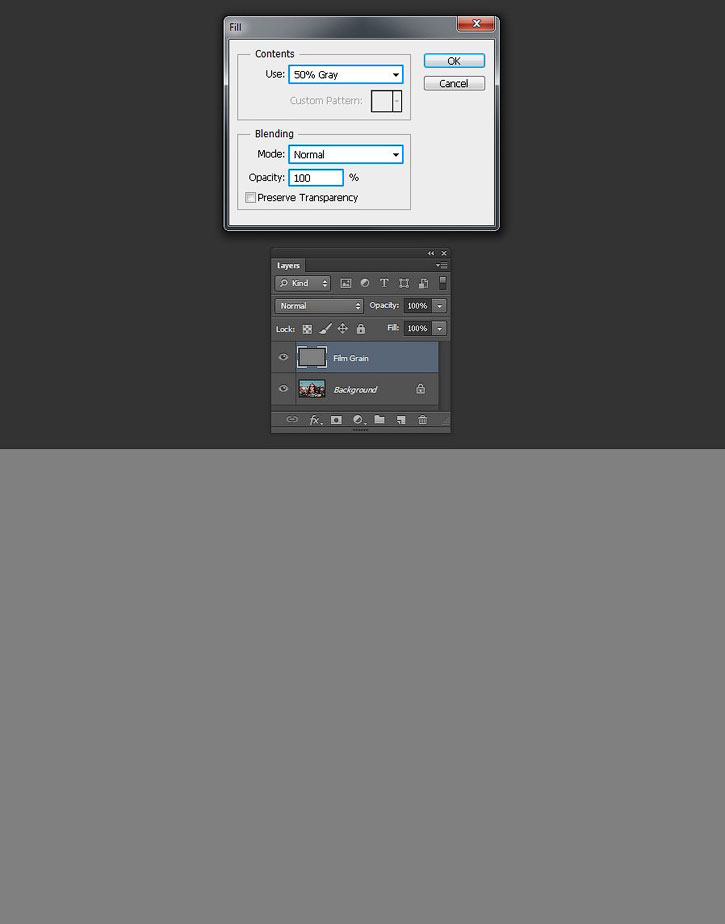- Удаление нежелательных объектов с исторических фотографий в Photoshop⁚ Восстановление прошлого
- Подготовка к работе⁚ Анализ фотографии и выбор инструментов
- Выбор правильного инструмента⁚ Штамп, Заплатка, Восстанавливающая кисть
- Пошаговое руководство по удалению объектов
- Работа с крупными объектами⁚ использование «Заливки с учетом содержимого»
- Дополнительные советы и рекомендации
- Облако тегов
Удаление нежелательных объектов с исторических фотографий в Photoshop⁚ Восстановление прошлого
Исторические фотографии – бесценные свидетельства прошлого. Но время, к сожалению, не щадит даже самые качественные снимки. Повреждения, царапины, пятна, посторонние объекты – все это может исказить историческую картину и затруднить изучение прошлого. К счастью, современные технологии, в частности, возможности Photoshop, позволяют эффективно восстанавливать старые фотографии, удаляя нежелательные элементы и возвращая снимкам их первоначальный вид. В этой статье мы рассмотрим поэтапный процесс удаления нежелательных объектов с исторических фотографий, используя различные инструменты Photoshop, от простых до более продвинутых. Приготовьтесь к увлекательному путешествию в мир реставрации изображений!
Подготовка к работе⁚ Анализ фотографии и выбор инструментов
Перед тем как приступить к удалению нежелательных объектов, необходимо тщательно проанализировать фотографию. Определите, какие объекты нужно удалить, оцените их размер и сложность, а также состояние самой фотографии. Есть ли на ней значительные повреждения, такие как разрывы или сильные потертости? Все это повлияет на выбор инструментов и стратегию работы. Для небольших объектов, например, пылинок или царапин, можно использовать инструмент «Штамп» (Clone Stamp Tool) или «Заплатка» (Patch Tool). Для более крупных объектов, требующих более сложной обработки, потребуется сочетание инструментов, например, «Восстанавливающая кисть» (Healing Brush Tool) и «Заливка с учетом содержимого» (Content-Aware Fill).
Выбор правильного инструмента⁚ Штамп, Заплатка, Восстанавливающая кисть
Инструмент «Штамп» копирует текстуру и цвет из одной области изображения и накладывает ее на другую, эффективно маскируя нежелательные объекты. «Заплатка» выбирает участок изображения и заменяет его похожей текстурой из другой области. «Восстанавливающая кисть» похожа на «Штамп», но она более интеллектуальна, она автоматически смешивает текстуры для более естественного результата. Выбор инструмента зависит от сложности задачи и опыта пользователя. Для начинающих, «Заплатка» может оказатся более удобной из-за своей простоты.
Пошаговое руководство по удалению объектов
Рассмотрим пример удаления небольшого пятна с исторической фотографии. После открытия фотографии в Photoshop, создайте новый слой (Layer -> New -> Layer) – это позволит вам легко отменить изменения, если потребуется. Выберите инструмент «Штамп» (Clone Stamp Tool). Зажмите клавишу Alt (Option на Mac) и щелкните на области, похожей по текстуре и цвету на ту, где находится пятно. Затем, без отпускания клавиши мыши, аккуратно закрасьте пятно. Повторите процедуру несколько раз, меняя источник текстуры, чтобы достичь естественного результата. Для удаления более крупных объектов, можно использовать комбинацию инструментов «Заплатка» и «Восстанавливающая кисть». Главное – работать аккуратно и постепенно, избегая резких переходов и искажений.
Работа с крупными объектами⁚ использование «Заливки с учетом содержимого»
Для удаления крупных объектов, которые сложно замаскировать с помощью «Штампа» или «Восстанавливающей кисти», используйте «Заливка с учетом содержимого» (Content-Aware Fill). Выберите инструмент «Лассо» (Lasso Tool) и аккуратно обведите объект, который нужно удалить. Затем выберите «Редактирование» (Edit) -> «Заливка» (Fill) и выберите «Содержимое, учитывающее данные» (Content-Aware). Photoshop самостоятельно заполнит выделенную область, используя информацию из окружающих пикселей. Результат может потребовать дополнительной корректировки с помощью других инструментов.
Дополнительные советы и рекомендации
Для повышения качества реставрации, используйте инструменты коррекции цвета и тона. Инструмент «Кривые» (Curves) позволяет регулировать яркость и контраст, а инструмент «Уровни» (Levels) – распределение тонов. Не забывайте о сохранении промежуточных результатов, чтобы в случае необходимости вернуться к предыдущим шагам. Для сохранения восстановленной фотографии, используйте формат TIFF или PSD, чтобы сохранить все слои и иметь возможность дальнейшей обработки.
| Инструмент | Описание | Применение |
|---|---|---|
| Штамп | Копирует текстуру и цвет из одной области в другую | Удаление небольших объектов |
| Заплатка | Заменяет выделенную область похожей текстурой | Удаление средних по размеру объектов |
| Восстанавливающая кисть | Интеллектуальное копирование текстуры с учетом окружающих пикселей | Удаление объектов с плавными переходами |
| Заливка с учетом содержимого | Автоматическое заполнение выделенной области, учитывая окружающие пиксели | Удаление крупных объектов |
Реставрация исторических фотографий – это творческий процесс, требующий терпения и внимания к деталям. Не бойтесь экспериментировать с различными инструментами и настройками, чтобы достичь наилучшего результата. Практика – ключ к успеху в этом деле.
Удаление нежелательных объектов с исторических фотографий в Photoshop – это важный инструмент для сохранения культурного наследия. Используя описанные выше методы и инструменты, вы можете вернуть к жизни старые фотографии, раскрывая скрытые детали и сохраняя бесценные моменты прошлого для будущих поколений. Помните, что практика и терпение – ваши лучшие союзники в этом деле. Не бойтесь экспериментировать и совершенствовать свои навыки!
Надеюсь, эта статья была вам полезна. Рекомендую ознакомиться с другими нашими материалами, посвященными обработке изображений в Photoshop. Вы найдете там много полезной информации и советов!
Облако тегов
| Photoshop | Реставрация фотографий | Удаление объектов | Исторические фотографии | Обработка изображений |
| Штамп | Заплатка | Восстанавливающая кисть | Заливка с учетом содержимого | Content-Aware Fill |